方法一:禁用所有驱动更新
1、Windows+R,输入“gpedit.msc”回车打开组策略:
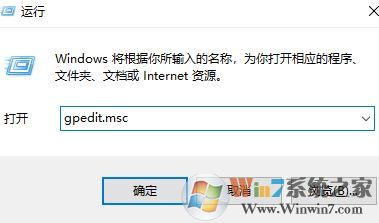
2、本地组策略编辑器中依次点击:计算机配置-管理模板-Windows组件-Windows更新 ,如图:
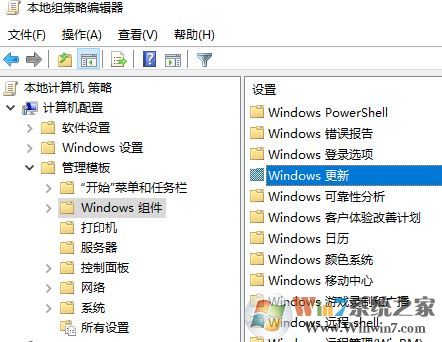
3、右侧双击“Windows更新不包括驱动程序”,将状态改为“已启用”,保存设置,重启电脑查看是否解决。
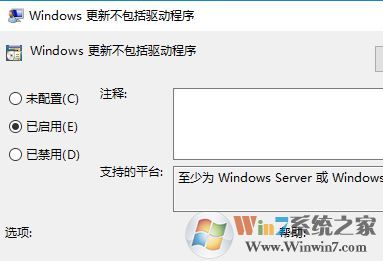
方法二:单独禁止某个设备不更新驱动
1、首先,Win+R运行,调出运行框,输入“gpedit.msc”打开组策略。
依次找到:计算机配置-管理模版-系统-设备安装--设备安装限制 ,如图所示
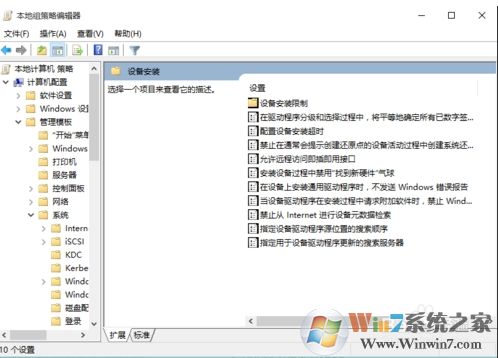
2、接着在右侧找到“阻止使用与下列设备安装程序类相匹配的驱动程序安装设备”,双击右键“编辑”或者双击,打开设置对话框。勾选“已启用”后点击“显示”输入设备的类GUID(这里有一点要注意的:不要勾选“也适用于匹配已安装的设备”),如图所示
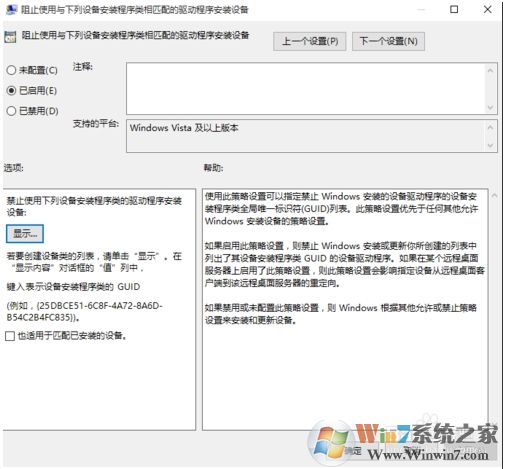
3、于这个类GUID要怎么来的?按下WIN+X键,然后打开“设备管理器”,
以显卡为例。右键打开“属性”对话框。转到详细信息选项卡,即可在“属性:”下拉列表中找到对应的数据。直接在组策略中输入该值即可。如图所示。
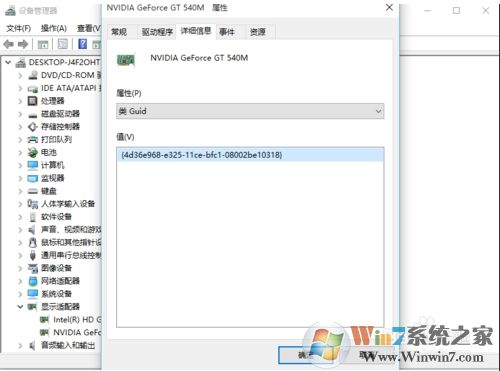
4、回到原来已经打开的组策略对话框,输入该设备的类GUID值后点击确定即可。
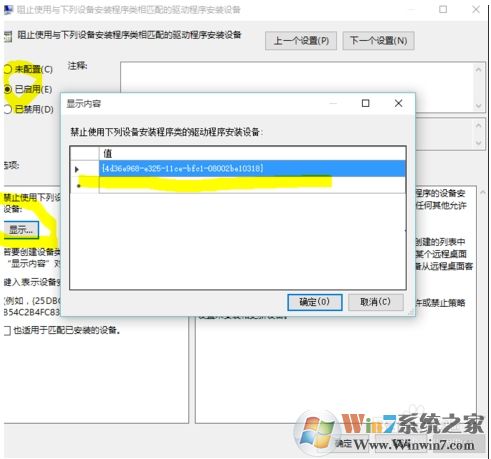
5、现在我们可以测试一下驱动更新,效果如图所示,是不是已经不能再更新了?这样就不用担心新驱动会出现不兼容的情况了。
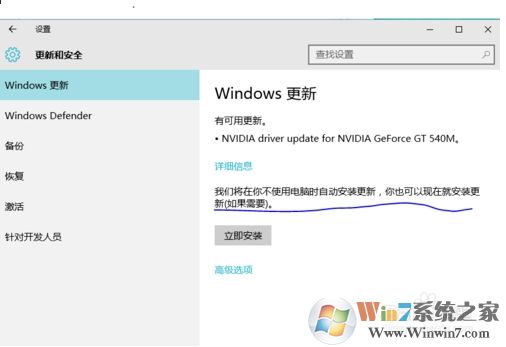
以上就是禁止显卡驱动更新自动还原的解决方法了,大家学会了吗。